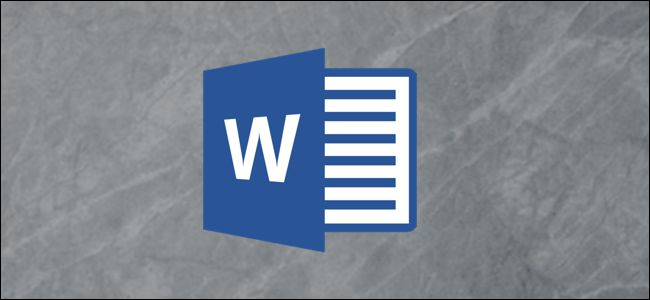
Overskrifter og sidefødder i et Word-dokument er nyttigetil tilføjelse af datoer, sidetal og uanset hvilken anden tekst du ønsker. Du kan også placere billeder i din sidehoved og sidefod, hvilket er praktisk til f.eks. At tilføje et firmalogo. Sådan gør du det.
Først skal vi tilføje en sidehoved eller sidefod. Hvis du bare vil åbne sidehoved- eller sidefodsområdet og gøre dine egne ting, skal du blot dobbeltklikke på områderne øverst eller nederst på en side i dit dokument.
Word har også nogle indbyggede header- og sidefodsdesign, som du kan bruge til at få et spring i gang med tingene. For at bruge dem skal du skifte til fanen "Indsæt" og klikke på knappen "Header" eller "Footer".

Dette åbner en rullemenu med flere indbyggede layouts, så vælg, hvad du vil. Her går vi med den første headerindstilling, som er en standard blank header.

Du kan skrive tekst, hvis du vil, eller, hvis du kun vil have et billede, fremhæve prøven og slette den.
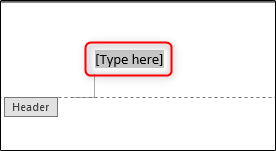
Uanset om du bruger tekst i din header (eller sidefod) eller ej, skal du placere dit indsættelsespunkt, hvor du vil placere dit billede og derefter skifte til Header & Footer Tool's fane "Design".

Over i afsnittet "Indsæt" kan du vælge enten "Billeder", hvis du har et billede gemt på din computer eller "Online billeder", hvis du vil hente et billede fra Internettet.

Afhængig af størrelsen på det billede, du har indsat, kan det kræve lidt finjustering. For at ændre størrelsen på billedet skal du gribe de små cirkler i hjørnet og justere i overensstemmelse hermed.
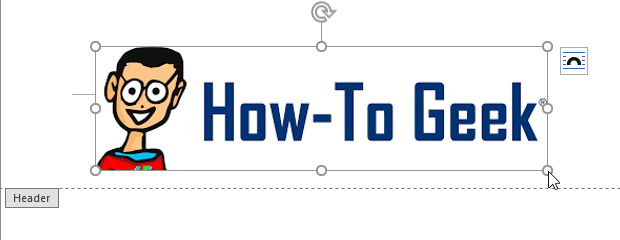
Når du er færdig, skal du dobbeltklikke på dokumentets hoveddel eller vælge "Luk Header og sidefod" på fanen Design.

Det er alt, hvad der er til det! Gentag disse trin, hvis du vil tilføje et billede i sidefoden på dokumentet.








